- JMGO PicoFlixの付属品やスペック
- JMGO PicoFlixを使ってみて感じたこと
こんにちは、おうち時間が大好きなケイディです。
みなさんは普段YouTubeやNetflix、prime video、スポーツ観戦などを行うとき、どのデバイスを使用していますか?
僕はテレビやiPadで視聴することが多いです。ただ、より大画面でコンテンツを楽しみたいと思うこともしばしば。
そんなときにお勧めなのがプロジェクターですが、
・種類がたくさんあってどれを選んだら良いかわからない
・設置したいけど部屋が狭いから有効活用できるか自信がない
・設定、操作が難しそう
・サイズが大きそうで持ち運びしにくそう
などなど、色々と思うことがあると思います。
かくいう僕も先日JMGOのN1Sを使うまではプロジェクターを持つメリットについて半信半疑でした。
そんなプロジェクターを欲しいと思っているけど導入に悩んでいる方には本記事でレビューするJMGOのPicoFlixがマジでオススメなのでぜひ最後まで読んでいただけたら嬉しいです!
それでは参りましょう。

- 本当にコンパクトなのでどこでも楽しめる
- コードレス利用が可能で、充電もタイプCなので気軽に行える
- 角度調節が簡単&自動台形補正が効くので置く場所を自由に決められる
- 大画面投影に加え、音質も迫力があって良い
- 動作がサクサクで使いやすい
- 明るい部屋には向いてなさそう
- 指紋がやや目立つ

\各種SNSも運用しているので、よかったらフォローしてください/
JMGO(ジェイエムゴー)について
はじめにメーカーについて紹介します。
恐らくプロジェクターに詳しい方はご存知だと思いますが、知らない方も多いと思います。
僕も前回N1Sのレビューをした際に初めて知りました。
実はJMGOは2011年に設立されたメーカーでプロジェクター界隈では老舗。
Amazon商品ページにも下記の説明があり、リーディングカンパニーなだけあって技術力も高く、それが高品質な製品の源になっています。
・OS搭載スマートプロジェクター
・バッテリー内蔵モバイルプロジェクター
・自動障害物回避/画面調整機能搭載プロジェクター
などをいち早く開発し、常に業界をリードしています。

どのメーカーを選んだら良いか悩んでしまう方にはJMGOのプロジェクターがオススメです!
 KD
KD他のメーカーのアイテムを使ったことがないので比較できず恐縮ですが、N1S、PicoFlixを使ってみて本当に品質の高さを感じました。


JMGO PicoFlix 開封の儀
さて、前置きが長くなりましたが早速開封から見ていきましょう。
JMGOと書かれた段ボールに梱包されて着弾。


箱を開くとN1Sの時と同様、発泡スチロール風?な専用ボックスが登場。


ラベルを剥がすとこんな感じで専用ケースがまた格好良いんですよね・・・


これに入れて外出時に持ち運びたい!
上部につまみがついていてそちらを引いて蓋を開けると中身が登場。




本体、リモコン、取扱説明書などが入っていて、それぞれが綺麗に梱包されています。
本体は薄いフィルムで包まれていて、こちらを剥がすと筐体を拝むことができます。


JMGO PicoFlix 本体をチェック
じっくり本体を見ていきましょう。
まず正面から見た状態がこちら。


質感が非常に高く、触り心地もとても良いです。さすがJMGO!
背面にはファンがついていてこんな感じ。


続いて側面。まずは正面右側から。電源ボタンと充電用のタイプCポート(65W PD 3.0 ※充電専用)が付いています。
タイプC充電なのが非常にありがたい!


正面左側は下の写真の通りで、こちらにはHDMIポートとUSBポートが1つずつ付いています。


底面には三脚用のネジ穴(1/4)があるので、三脚に取り付けてどこにでも置くことが可能です。


いやぁ、このミニマルなデザインとサイズ感が溜まらんですなぁ。。。
JMGO PicoFlix 付属品をチェック
付属品を全て並べると下の写真の通り。


・本体
・ACアダプター
・リモコン
・単4電池
・取扱説明書
・FAQ
今回一番嬉しかったのは充電をタイプCケーブルで行えるようになったこと。
詳しくは使用感のところでも紹介しますが、専用アダプターを使用せずとも、対応出力が20V-3.25A 65W PD 3.0のアダプターに接続すれば別のケーブルを使っての充電も可能です。
続いてリモコンについて、こちらもパッと見でどんな操作をするボタンかイメージしやすいのと、デフォルトでついている動画配信サービスのボタンがよく使うものばかりで良いですね。


JMGO PicoFlix スペック
続いてスペックを見ていきましょう。いくつかピックアップして紹介していきます。


バッテリー容量が大きい
10,000mAhのバッテリーを積んでいるため、ワイヤレスでも最大4.5時間の使用が可能です。
映画で言うと大体2本くらいでしょうか、このくらいは充電ケーブルを接続しなくても視聴できます。
例えば普段リビングに置いていて夜に寝室に持って行ってワイヤレスで使用する、アウトドアシーンでワイヤレスで使用する場合でも4.5時間使えれば十分だと思います。
常時ケーブル接続してないと使用できないモデルもあるので、それと比較するとこの柔軟性はめちゃめちゃ良い!
100インチ超えの大画面投影が可能
設置する場所次第ですが、最大100インチの投影が可能です。
自宅の壁一面に映像を投影できるので迫力がすごい!
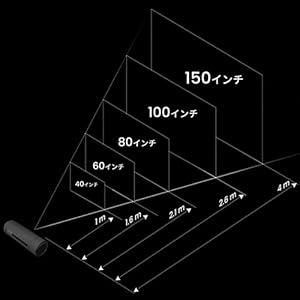
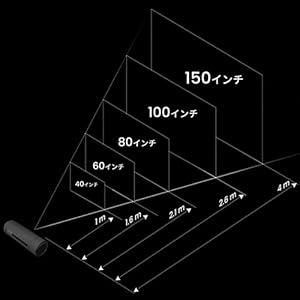
我が家のテレビは50インチなので比較的大きめではありますが、PicoFlixを使うとさらに大画面でコンテンツを楽しむことができるのでQOLが上がりました。
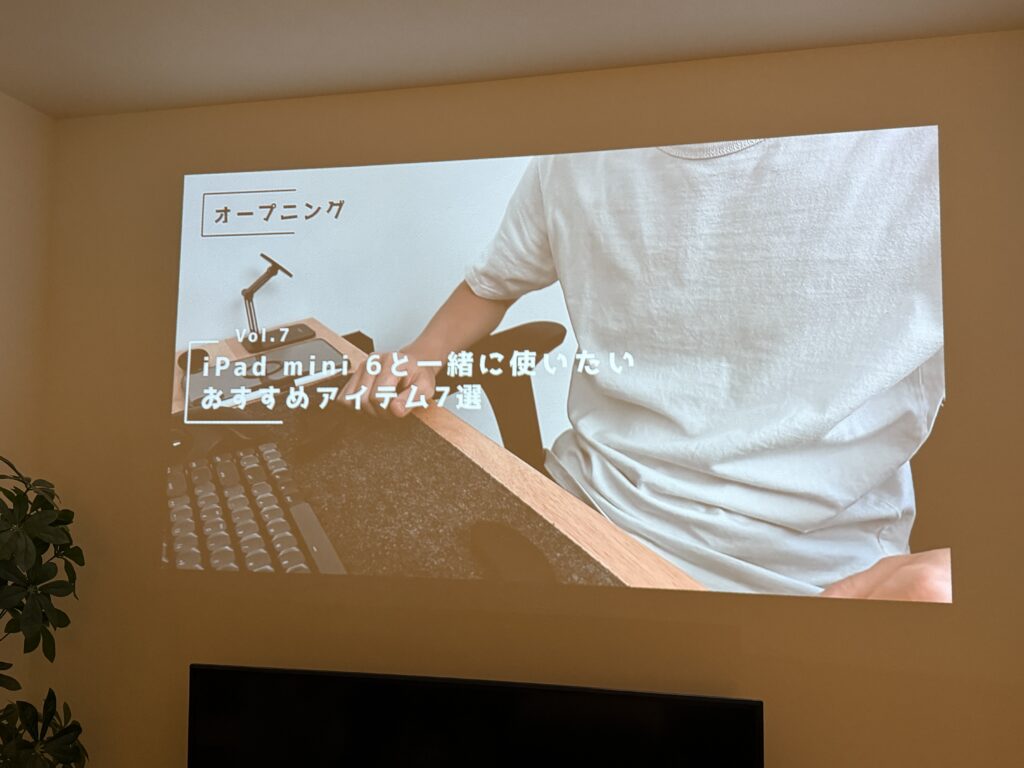
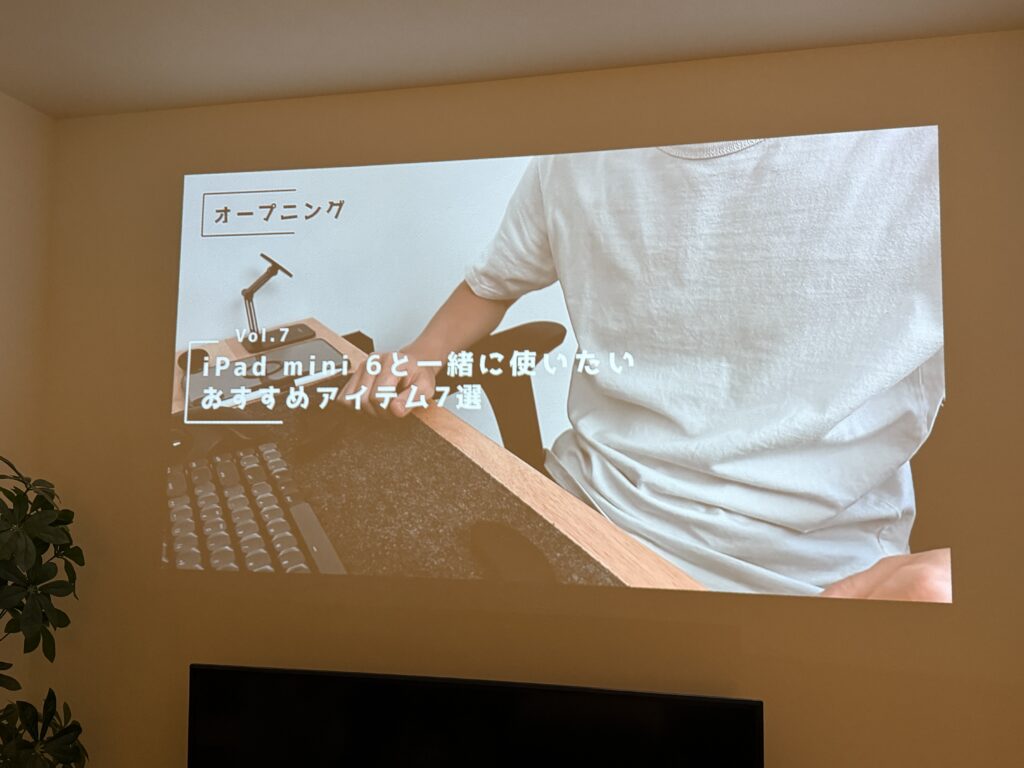
450ANSIルーメンの明るさ・1920×1080の高解像度
プロジェクターを買う際に気になるのは明るさと解像度だと思いますが、室内利用する分には十分な明るさと解像度(フルHD)が備わっています。
ちなみにANSIルーメンとはプロジェクターの明るさを表す規格でプロジェクターの画面を均等に分割してそれぞれの部分の明るさを計測し、その平均値として算出されます。
投影する画面が大きいほどANSIルーメンの値が大きい方がよく、また、例えば明るい部屋で投影することがある場合も値が大きめのものを購入した方が良いそうです。
参考記事:https://www.aladdinx.jp/blogs/popin-owned/projector-lumen-ansilumen
プロレベルの最高級スピーカーを搭載
JMGOのプロジェクターで特に気に入っているは迫力ある音です。
10Wステレオスピーカー搭載で55Hzの超低音域の再生が可能。
詳しくは使用感のところで実際のサウンドを紹介しますが、本当に音質が良くて気に入っています
Google TV 搭載
Googleのテレビ用OSが搭載されているため、簡単にNetflixやYouTube、prime videoなどのコンテンツを楽しむことができます。
一度設定したら電源を入れたらリモコンですぐにコンテンツにアクセスが可能です。


他にも様々なアプリがあるので起動して追加したいコンテンツがあればダウンロードすることで視聴が可能です。(対応しているもの)
JMGO PicoFlix セットアップ方法
ほぼN1Sと同じでしたので、前回レビュー時に紹介した方法をベースに一部加筆して紹介します。
付属のACアダプターを接続してコンセントに挿しましょう。
サイドにある電源を押すと電源がオンになります。
画面にQRコードが表示されてGoogleHomeアプリのダウンロードを求められます。
アプリをダウンロードしてGoogleアカウントにログインして設定を進めます。


STEP 2が完了するとリモコンで操作できるようにペアリングを促されます。
このペアリングはすぐに完了しました。
本体を動かしてどこに表示するか目星を決めます。
デフォルトで自動調節がオンになっているので、大まかに投影場所を決めるとあとは自動で水平に調節してくれます。
細かいところは自動調節が完了してから合わせるとスムーズでした。(詳細後述)
ちなみに角度の調節も柔軟に対応可能で、下の動画のように片側を押さえて反対側を回すことで調節できます。
底面には脚のようなものが付いているので安定感も抜群です。
JMGO PicoFlix 使用感
約3週間使用して感じた点をつらつらとまとめていきます。
前回N1Sを使用させてもらった際に品質の高さ、使いやすさは十分理解できていましたが、今回は前回ここがこうだったら・・と思う点を解決してくれていてよかったです!
本当にコンパクトなのでどこでも楽しめる
片手で持っても写真のサイズ感です。


重さも約1.2kgと軽めではあるので、老若男女誰でも持ち運びは容易だと思いました。


流石に落としたら怖いのでやりませんが、商品ページでも紹介されているようにリュックのサイドポケットにも収まりました。


ちなみに寝室に持って行った時にベッド上部のスペースにも置くことができました。
ここに置けると天井投影もできるので夜の時間もめちゃめちゃ楽しくなります。


コードレス利用が可能で、充電もタイプCなので気軽に行える
ケーブルがあることで例えばコンテンツ視聴中に別の人が通った時にケーブルにひっかかって抜けてしまうなんてアクシデントが起こりうると思います。
PicoFlixはコードレスで使用可能なのでアクシデント発生リスクを最小限に抑えられます。
また、充電をタイプCケーブルで行うことができるので手持ちのケーブルを使って手軽に充電することも可能です。
専用端子の場合、持ち運ぶ時に他のケーブルで代用することができない点がネックになるので嬉しいポイントでした。
ちなみに別のケーブルを使用する際は対応出力が20V-3.25A 65W PD 3.0のアダプターに接続する必要があるのでその点だけご注意を。
他のケーブルが使える点を推しておきながらあれですが、基本自宅使用だと思うので付属のケーブルで充電するのが確実だと思います。笑
角度調節が簡単&自動台形補正が効くので置く場所を自由に決められる
投影するにあたって角度と置き場所が重要になりますが、どちらも簡単に調節することが可能です。
まず角度の調節は先ほど手順のところで紹介した通り本体の片側を押さえながらもう片側を回すだけでできます。
続いて画面の調節ですが、自動台形補正機能がマジで便利!
本体を動かすだけで自動で調整してくれます。実際の様子がこちら。
これならどこに置いてもいい感じに調節してくれるので安心して使えますね。
大画面投影に加え、音質も迫力があって良い
スペックのところにプロレベルのスピーカーを搭載と記載しましたが、音質はかなりレベルが高いです。
以前N1Sをレビューした際も音質に感動したのですが、特に低音域の迫力がすごい。
参考までに下記の動画を確認ください。
▼音楽
▼人の声+音声
動作がサクサクで使いやすい
リモコンで操作を行いますが、かなりサクサク動きます。
今の所動作面でストレスを感じたことがなく、見たいコンテンツにサクッとアクセスしてすぐに見れるので気に入っています。
ネット環境に左右される可能性は無きにしも非ずですが、現状は特段問題がありません。
明るい部屋には向いてなさそう
留意しておくべき事項としては明るい部屋での使用は向いていない点です。
下の写真は朝イチにカーテンを開いたリビングで投影した状態です。
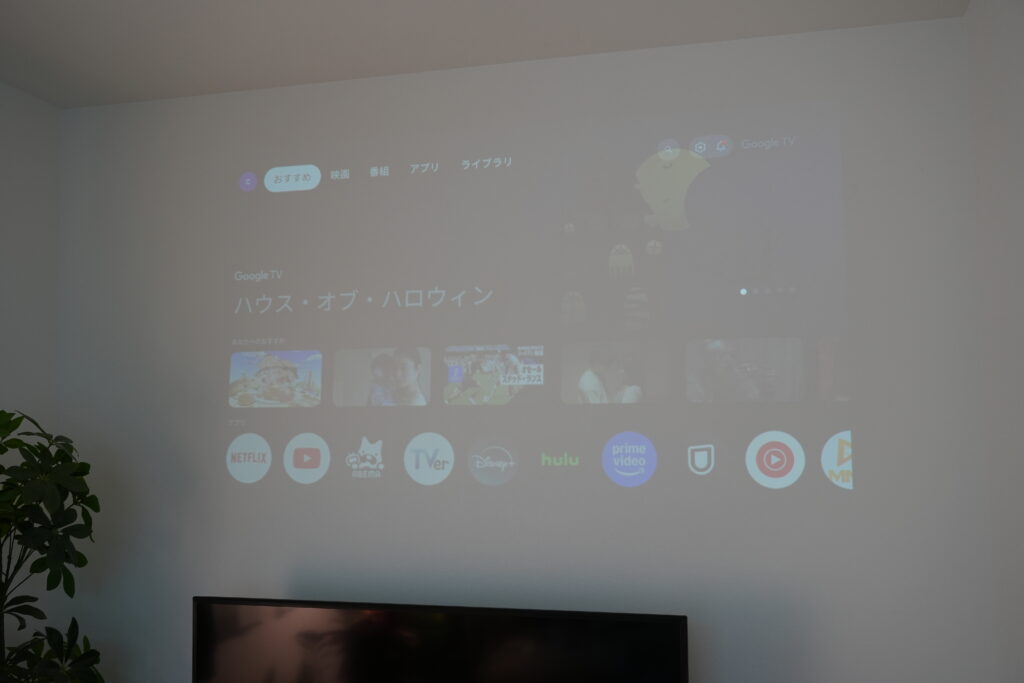
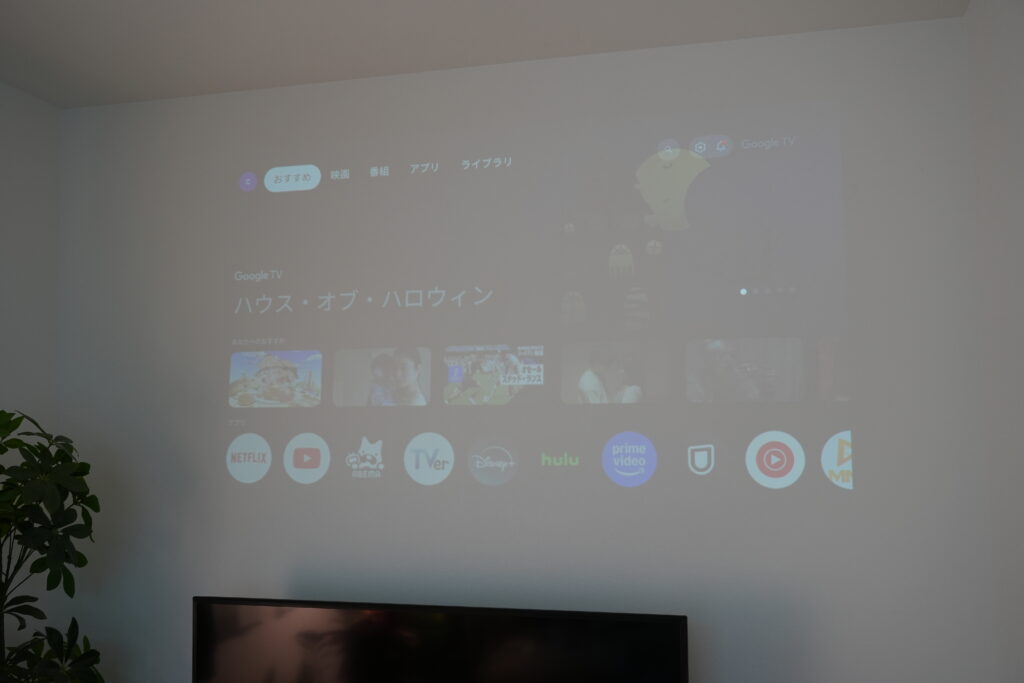
かなり暗めなので(設定でもう少し明るくはできます)使用する際は基本的には映画館のように暗くした部屋や夜のアウトドアシーンが合っていそうだと思いました。
もし明るい部屋でも使えるものが欲しいと探している方は別のよりANSIルーメン値が大きいプロジェクターが良いと思います。


指紋がやや目立つ
カラーがブラックで筐体の質感がマットなので指紋はやや目立ちます。
定期的に拭いた方が良いなと思いました。


頻繁に触るものではないのでじっくり見ないと気になりませんが、予めご留意ください。
まとめ:間違いなく「買い」なプロジェクターです!
本日は先日Xのキャンペーンで当選したJMGOのPicoFlixをレビューしました。
定価は約9万円と高めになりますが、同じくJMGOのN1Sなどは15万円ほどするのでそれらと比較するとかなり抑えられているなと思いました。
また、サイズ感もこちらの方がコンパクトなのでよほど画質に拘りがない限りはPicoFlixの方がむしろ使い勝手が良くて良いと思います。
個人的にはサイズの他にタイプC充電が可能な点、ケーブルレスで使用できる点が特に気に入りました。
本記事が参考になったという方は是非チェックしてみてください!
それでは次回の記事でお会いしましょう。


- 本当にコンパクトなのでどこでも楽しめる
- コードレス利用が可能で、充電もタイプCなので気軽に行える
- 角度調節が簡単&自動台形補正が効くので置く場所を自由に決められる
- 大画面投影に加え、音質も迫力があって良い
- 動作がサクサクで使いやすい
- 明るい部屋には向いてなさそう
- 指紋がやや目立つ




\各種SNSも運用しているので、よかったらフォローしてください/











